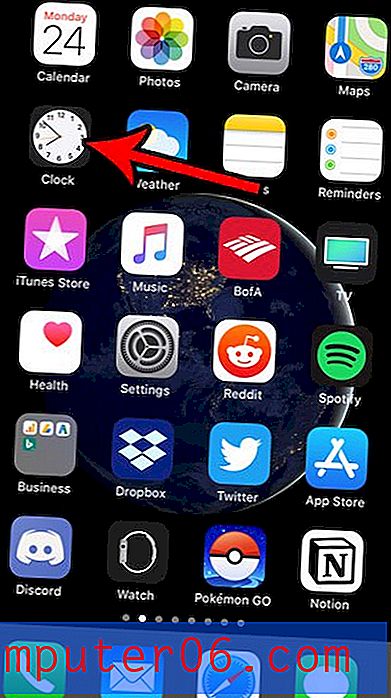Как да коригирате електронна таблица към една страница в Excel 2013
Има много различни начини да промените електронната таблица на Excel, за да я направите по-добра за печат. Нашето ръководство за печат в Excel обхваща много от тези области, но ръчната настройка на размерите на колони и редове, или разбъркване с полета, докато не постигнете правилния баланс на настройките, може да бъде едновременно досаден и смущаващ.
Excel 2013 има настройка за печат, която може да се погрижи за голяма част от това за вас. Той автоматично ще коригира размера на вашата електронна таблица, така че всички данни да се поберат на една страница. Освен това имате възможност да изберете да приспособите всички ваши редове или колони само на една страница, ако монтирането на целия лист на една страница прави данните твърде малки. Нашият урок по-долу ще ви покаже как да намерите и използвате настройката, която коригира размера на отпечатания ви лист в Excel.
Ето как да настроите работния лист на Excel към една страница -
- Отворете файла в Excel 2013.
- Щракнете върху раздела File в горния ляв ъгъл на прозореца.
- Кликнете върху Печат в лявата колона.
- Щракнете върху бутона No Scaling в долната част на централната колона, след което щракнете върху опцията Fit Sheet on One Page .
- Щракнете върху бутона Печат в горната част на прозореца.
Тези стъпки се повтарят по-долу с изображения -
Стъпка 1: Отворете електронната си таблица в Excel 2013.
Стъпка 2: Щракнете върху раздела File в горния ляв ъгъл на прозореца.

Стъпка 3: Щракнете върху бутона Печат в колоната в лявата част на прозореца.
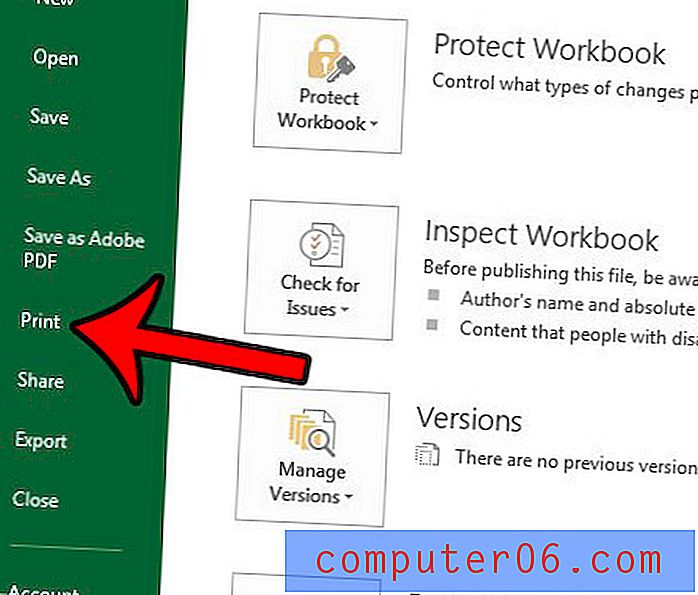
Стъпка 4: Щракнете върху бутона No Scaling в долната част на прозореца, след което щракнете върху Fit Sheet на една страница . Ще отбележите, че има и опции или да се поберат всички колони на една страница, или да се поберат всички редове на една страница . Ако вашата електронна таблица е особено голяма, тогава една от тези опции може да ви подхожда по-добре. След като изберете една от тези опции, разделът Преглед на печат вдясно на прозореца ще се коригира съответно. Ако изглежда, че данните са твърде малки и са трудни за четене, тогава може да искате да изпробвате някоя от другите опции в това меню.
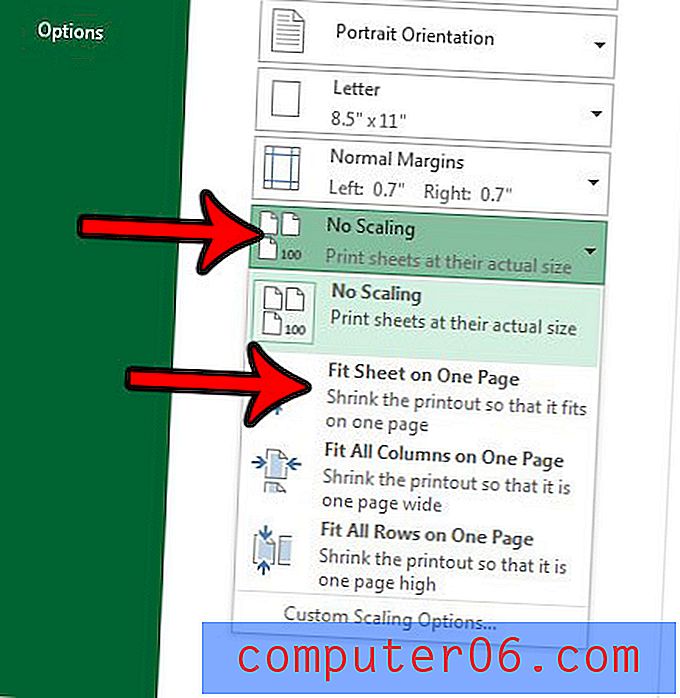
Стъпка 5: Щракнете върху бутона Печат в горната част на прозореца.
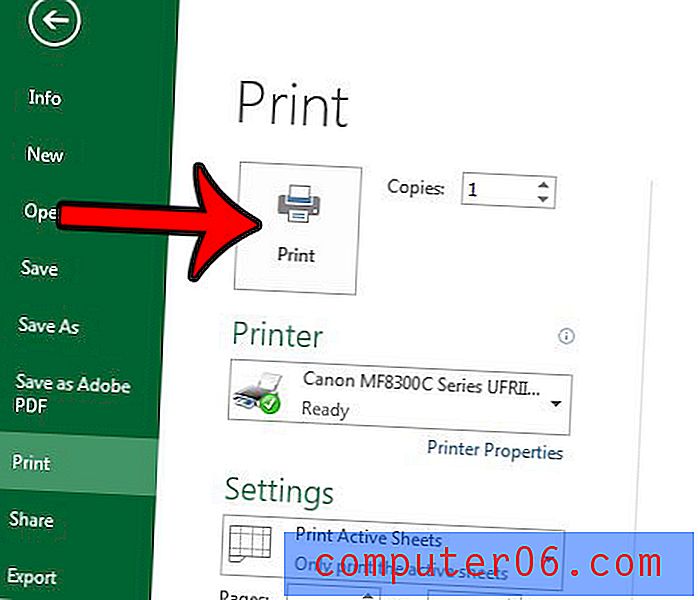
Ако една от тези опции за автоматично мащабиране на печата не отговаря на вашите нужди, вместо това помислете дали да зададете област за печат. Това ви позволява да изберете отпечатване на част от вашата електронна таблица, която да направи процеса малко по-опростен.